Spotify downloadt geen nummers op iPhone of iPad? 12 manieren om het te repareren!
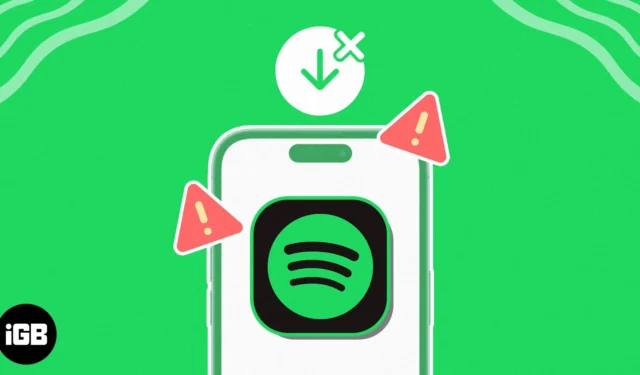
Net als de meeste andere platforms voor het streamen van muziek, kun je met Spotify ook je favoriete nummers downloaden, zodat je ze weer kunt openen, zelfs als je offline bent. Er kunnen echter gevallen zijn waarin Spotify dit niet doet. Als Spotify geen nummers op je iPhone of iPad downloadt, zijn hier een paar oplossingen die je kunnen helpen dit op te lossen.
- Upgrade naar Spotify Premium
- Sluit Spotify af en start het opnieuw
- Controleer op netwerkgerelateerde problemen
- Controleer de serverstatus van Spotify
- Zorg ervoor dat VPN is uitgeschakeld
- Sta downloads via mobiel toe
- Controleer of je voldoende opslagruimte hebt
- Log uit bij Spotify en log in
- Wis de Spotify-cache
- Forceer je iPhone opnieuw op te starten
- Update of installeer Spotify opnieuw
- Neem contact op met Spotify-ondersteuning
Hoewel Spotify gratis een op advertenties gebaseerde versie van zijn muziekstreamingservice aanbiedt, kun je geen nummers downloaden tenzij je een Spotify Premium-abonnee bent. Het is dus noodzakelijk om te controleren of u geabonneerd bent op Spotify Premium als u problemen ondervindt bij het downloaden van nummers in Spotify op uw iPhone of iPad.
- Start de Spotify-app op uw iPhone of iPad.
- Tik op het instellingenpictogram (tandwiel) in de rechterbovenhoek.
- Tik op Account en controleer of Spotify Premium actief is.
Als u niet geabonneerd bent, volgt u de volgende drie stappen.
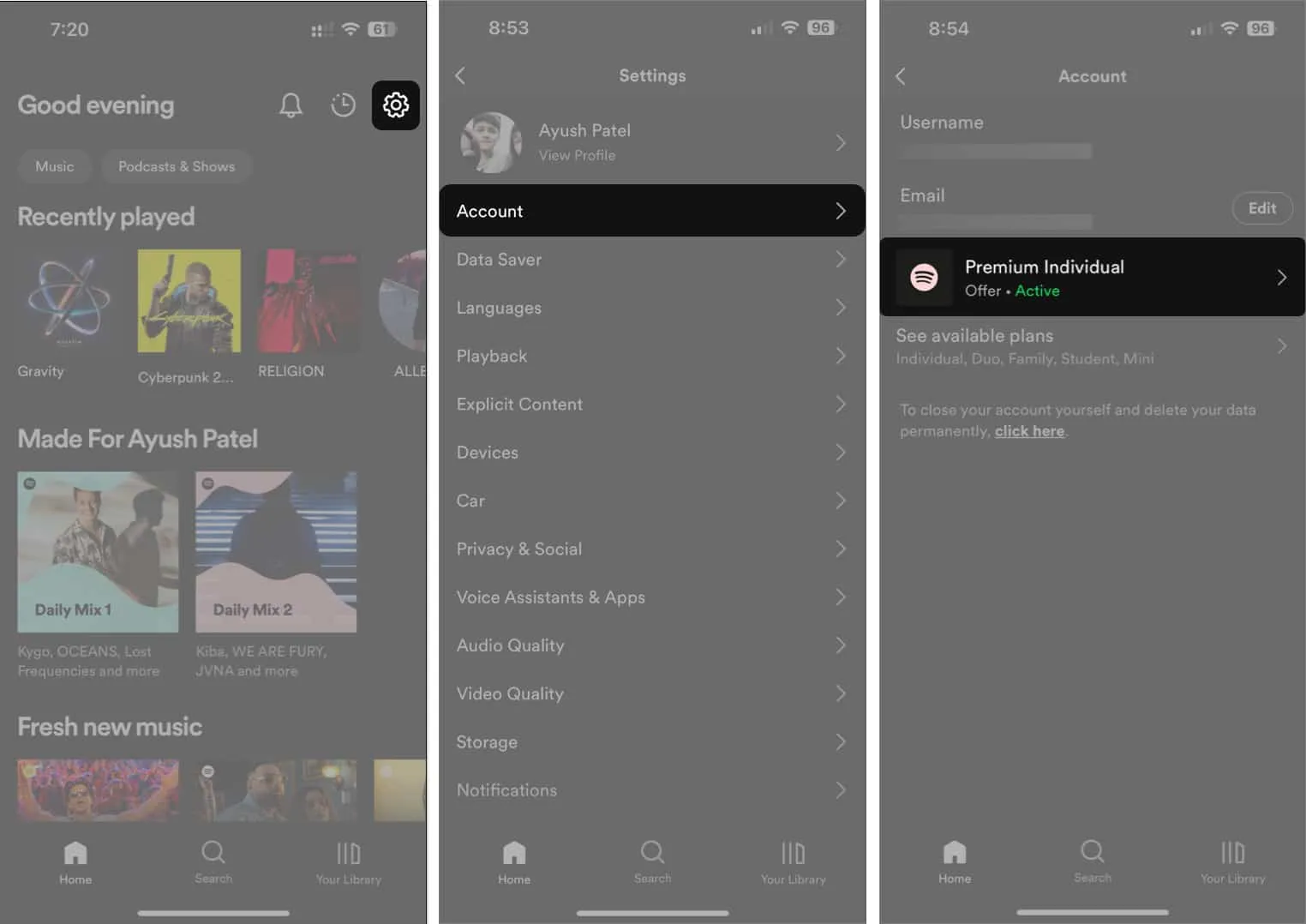
- Ga naar spotify.com/premium → Tik op Aan de slag .
- Meld u aan bij Spotify met uw voorkeursmethode.
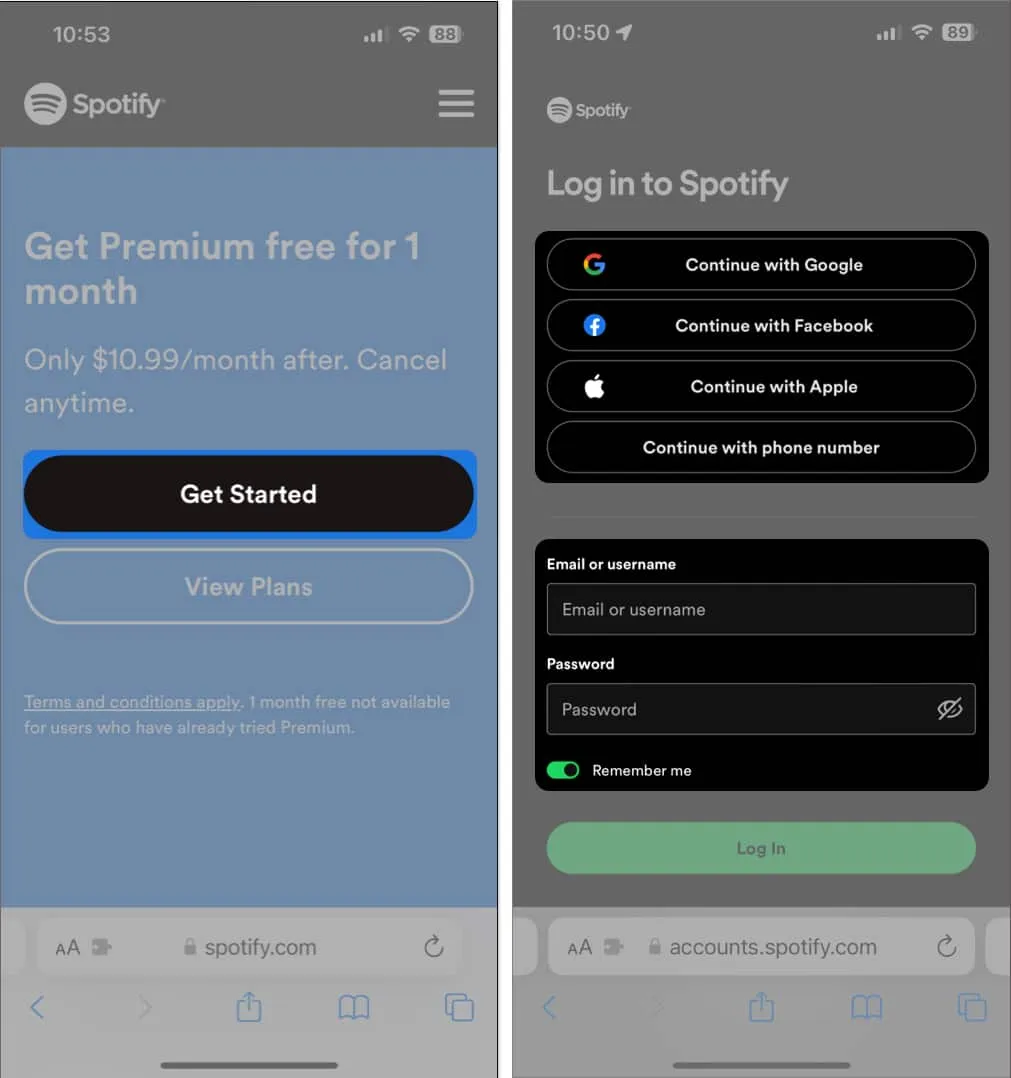
- Selecteer de betaalmethode van uw voorkeur → Tik op NU KOPEN om de aankoop te voltooien.
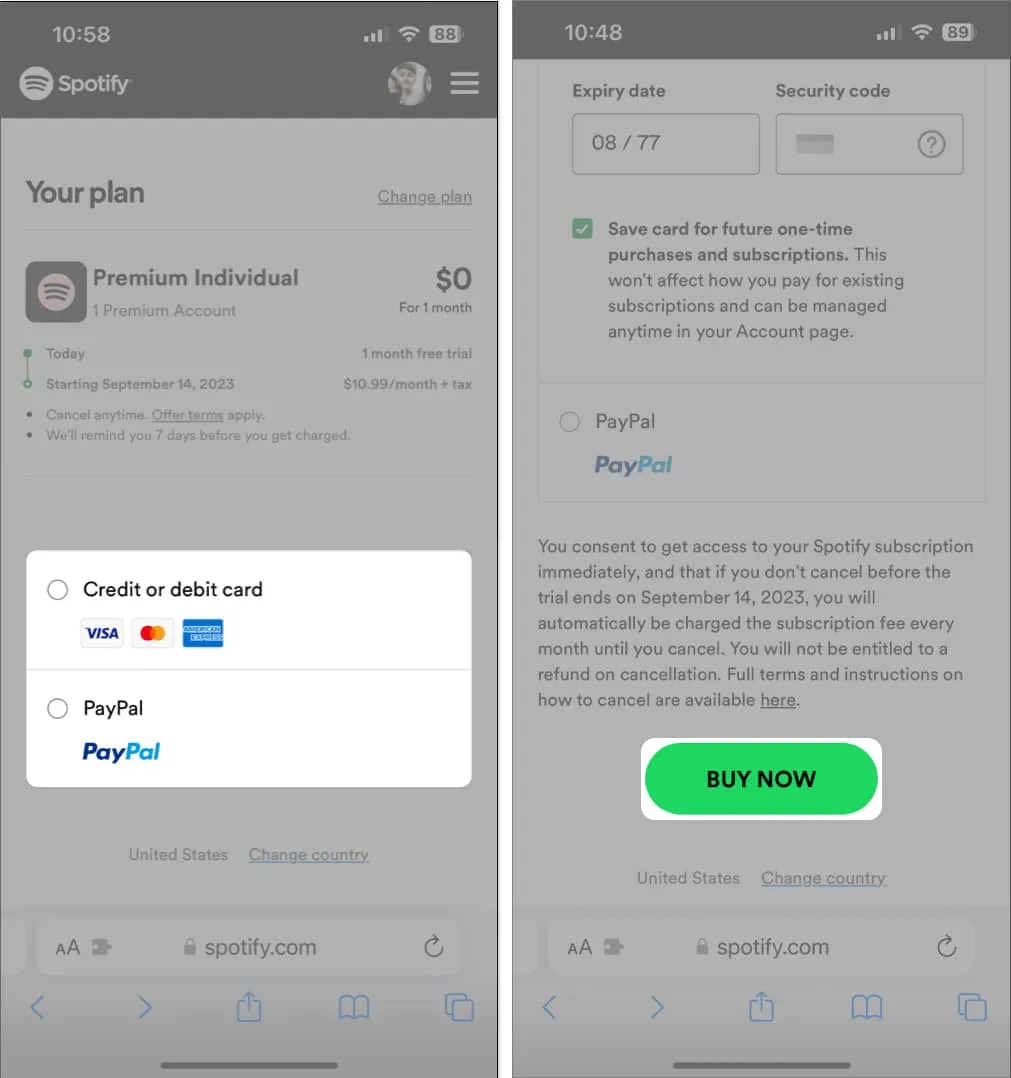
2. Sluit en start Spotify geforceerd opnieuw
Als je problemen hebt met het downloaden van nummers in Spotify, is een van de snelste oplossingen die je kunt gebruiken, Spotify geforceerd afsluiten en opnieuw starten. Deze basisoplossing kan u vaak helpen bij het oplossen van verschillende storingen die zich kunnen voordoen in apps op uw iPhone.
- Open de App Switcher op uw iPhone of iPad.
- Veeg omhoog op Spotify om het te sluiten.
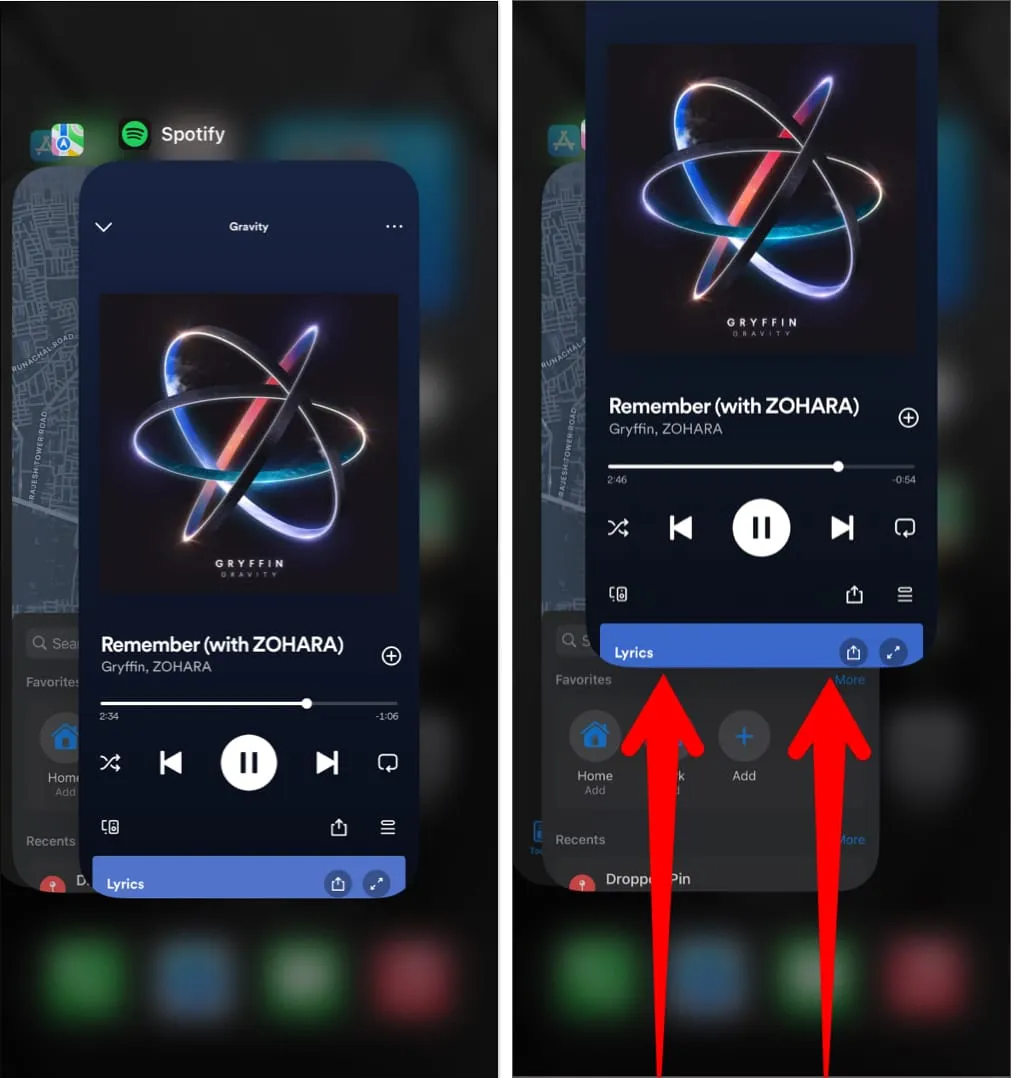
- Start vervolgens Spotify opnieuw om te zien of u opnieuw nummers kunt downloaden.
Als u merkt dat uw netwerk moeite heeft om de test te voltooien, kunt u de onderstaande stappen proberen om uw iPhone opnieuw met internet te verbinden en mogelijk de netwerkproblemen op te lossen.
- Open het Control Center op uw iPhone.
- Tik op en schakel de vliegtuigmodus een paar seconden in → Schakel het vervolgens uit .
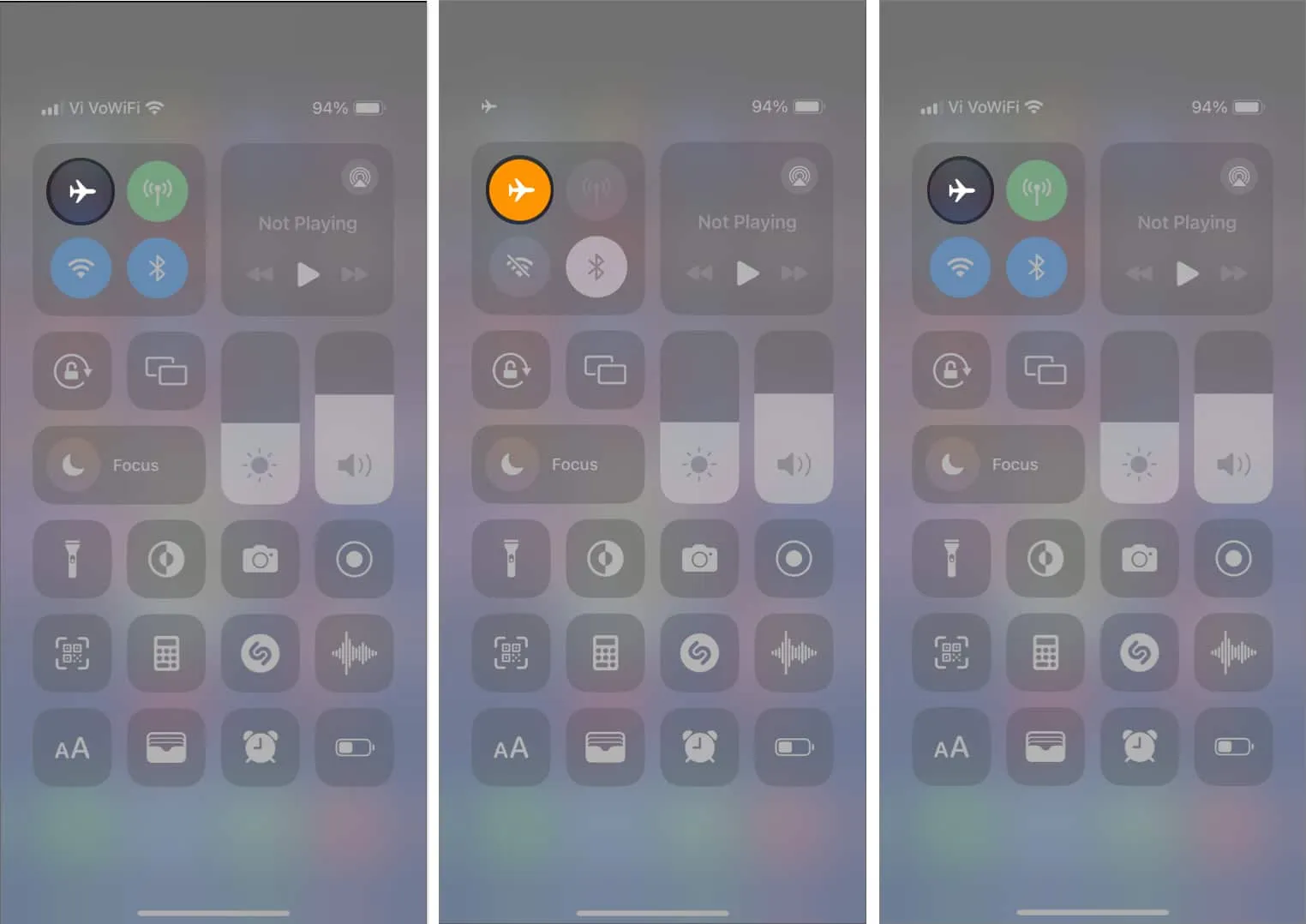
- Controleer of Spotify nummers kan downloaden zoals verwacht.
4. Controleer de serverstatus van Spotify
Als je geen toegang hebt tot downloadnummers in Spotify, zelfs na herhaalde pogingen, is er een mogelijkheid dat Spotify-servers offline zijn gegaan voor onderhoud of problemen ondervinden vanwege technische problemen.
Als u niet zeker bent van de serverstatus van Spotify, kunt u online tools zoals DownDetector.com gebruiken of de officiële Spotify-statuspagina op Twitter (berucht bekend als X) volgen om op de hoogte te blijven van de huidige status van Spotify.
5. Zorg ervoor dat VPN is uitgeschakeld
VPN’s bieden een geweldige manier om uw digitale voetafdruk te maskeren en uw gegevens te beschermen tegen de websites die u bezoekt. Het gebruik van VPN’s introduceert echter vaak netwerklatentie die het vermogen van Spotify om dingen te downloaden kan verstoren. Daarom moet u uw iPhone of iPad loskoppelen van de VPN voordat u Spotify gebruikt.
- Als je handmatig een VPN hebt geconfigureerd, ga dan naar Instellingen → VPN uitschakelen .
- Als u een andere VPN-service gebruikt, opent u de VPN-app → tik op Verbinding verbreken .
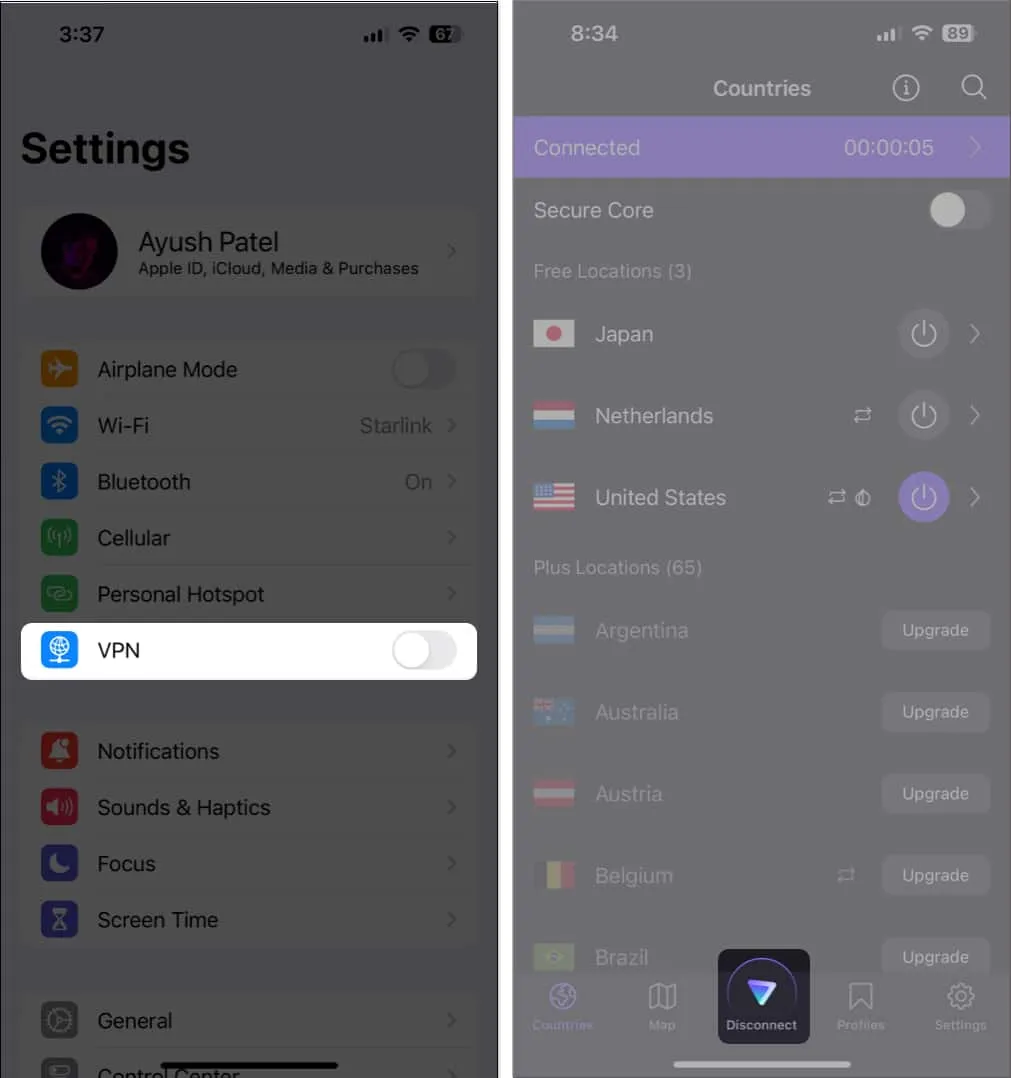
6. Sta downloads via mobiel toe
Als je alleen nummers in Spotify kunt downloaden wanneer je mobiele data gebruikt, moet je ervoor zorgen dat je downloads via mobiel hebt toegestaan in Spotify.
- Start de Spotify-app op uw iPhone of iPad.
- Tik op het instellingenpictogram in de rechterbovenhoek.
- Tik op de optie voor Audiokwaliteit .
- Schakel Downloaden via mobiel in .
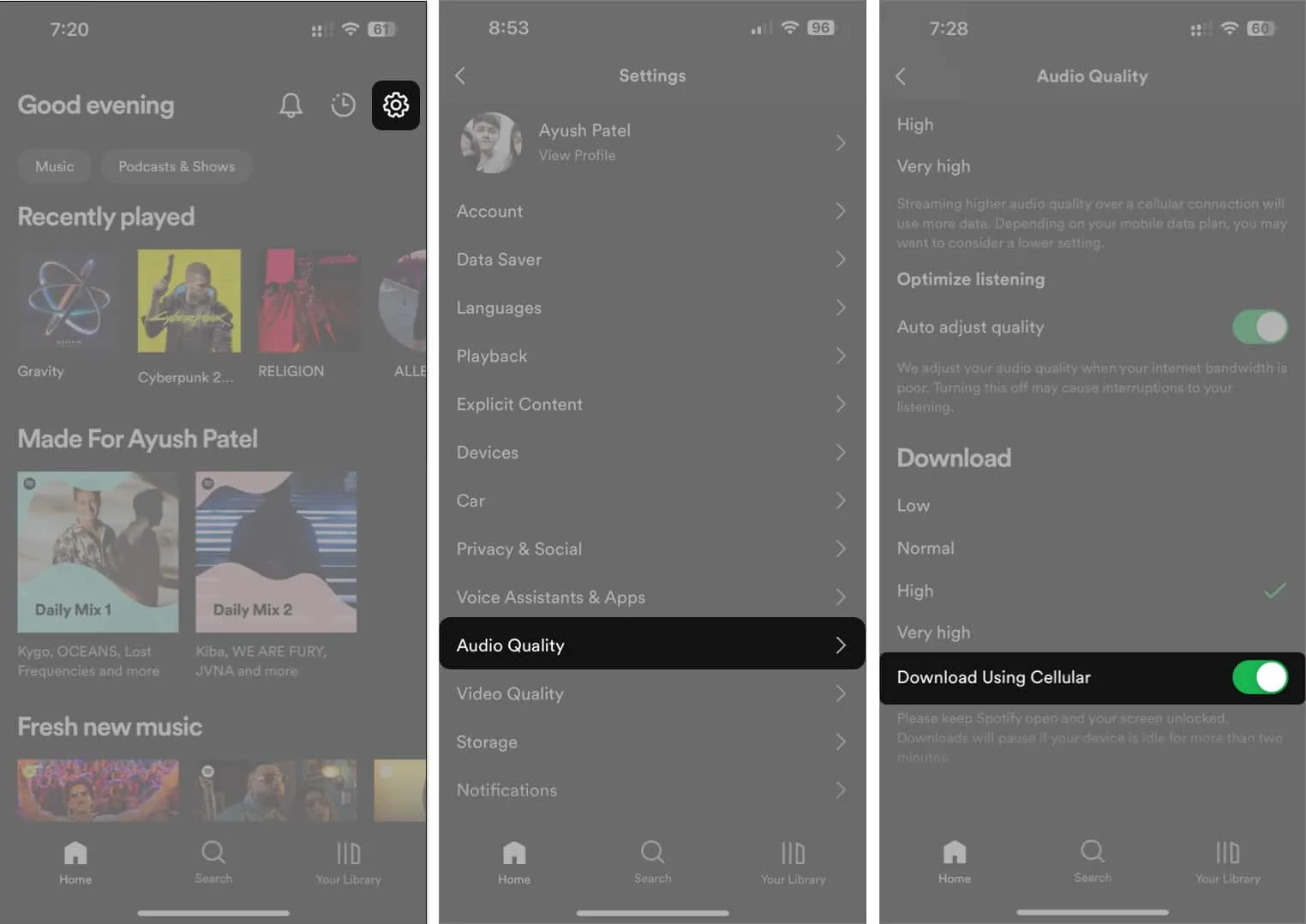
Als de schakelaar Downloaden via mobiel al is ingeschakeld, moet u ervoor zorgen dat u Spotify toegang hebt gegeven tot mobiele gegevens via de app Instellingen.
- Ga naar Instellingen → Mobiel.
- Scroll naar beneden en schakel Spotify in .
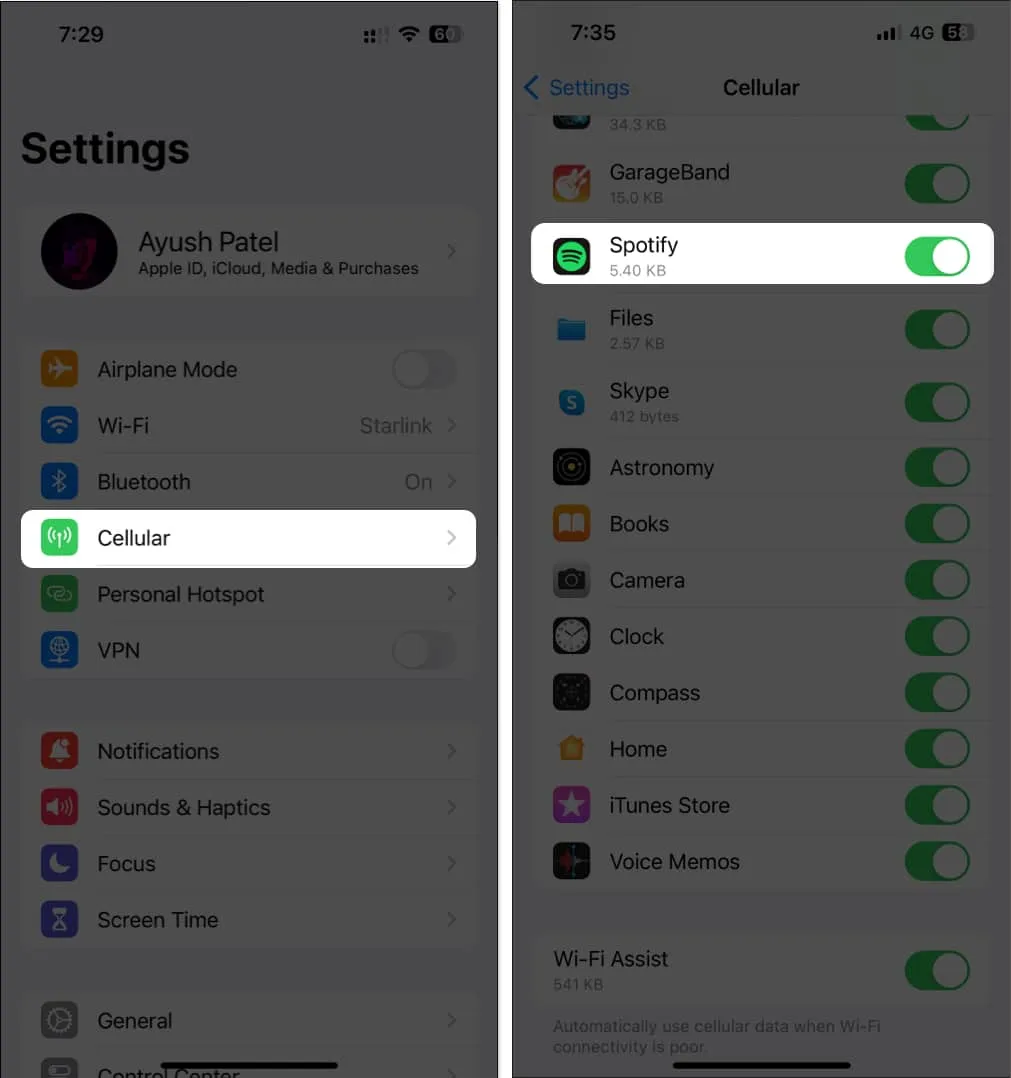
7. Controleer of je voldoende opslagruimte hebt
Als de vorige oplossingen uw probleem niet hebben opgelost, kunt u controleren of uw apparaat voldoende opslagruimte heeft. Ga om dit te controleren naar Instellingen → Algemeen → iPhone-opslag (of iPad-opslag ).
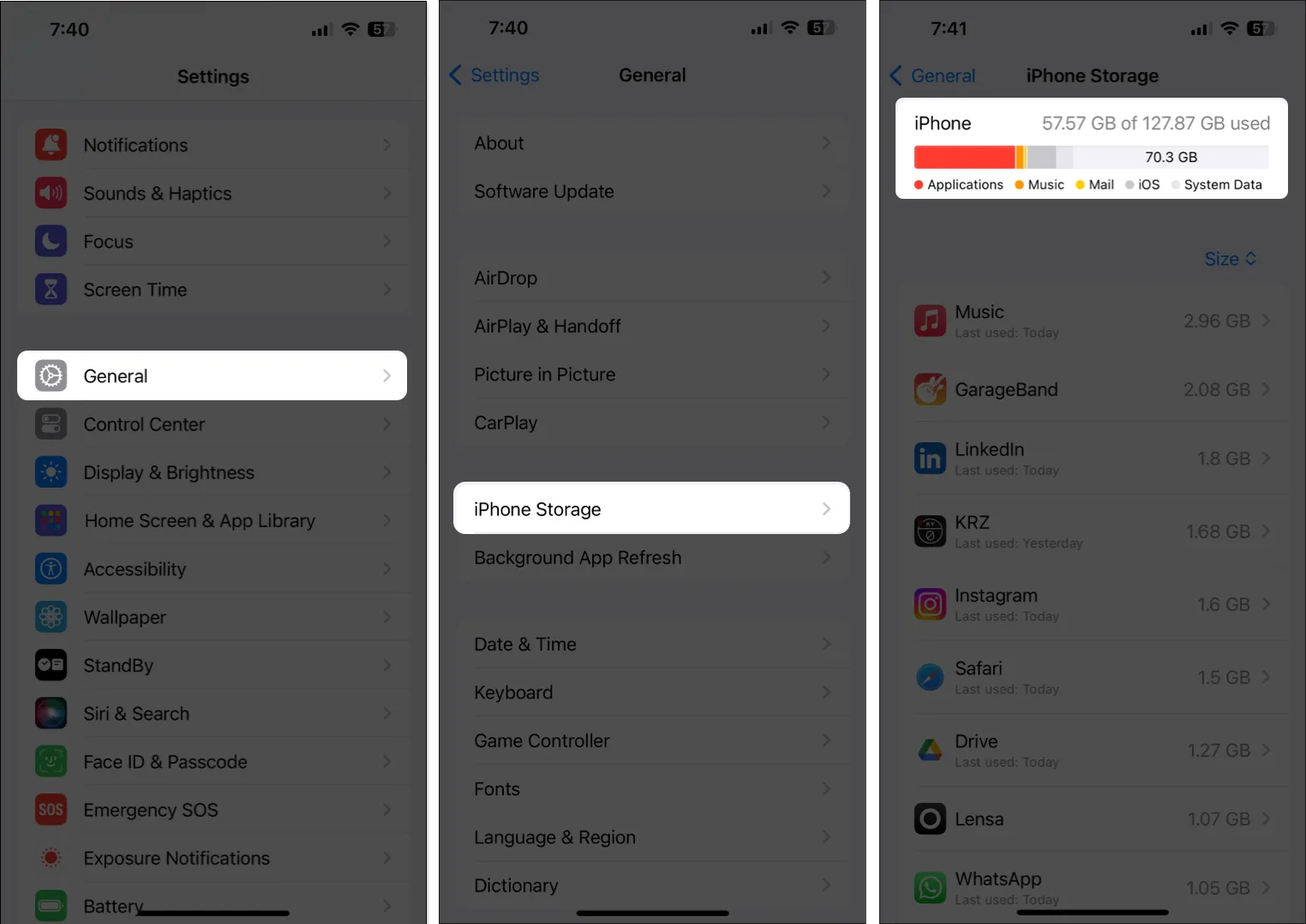
Als je bijna geen opslagruimte meer hebt, bekijk dan deze handleiding over het vrijmaken van ruimte op iPhone of iPad voordat je probeert om nummers in Spotify te downloaden. Als je echter voldoende opslagruimte op je iPhone of iPad hebt, maar je kunt nog steeds geen nummers downloaden in Spotify, moet je doorgaan naar de volgende oplossing.
8. Log uit bij Spotify en log in
- Start de Spotify-app op uw iPhone of iPad.
- Tik op het instellingenpictogram in de rechterbovenhoek.
- Scroll naar beneden en tik op Uitloggen.
- Tik nogmaals
op Uitloggen om uw beslissing te bevestigen.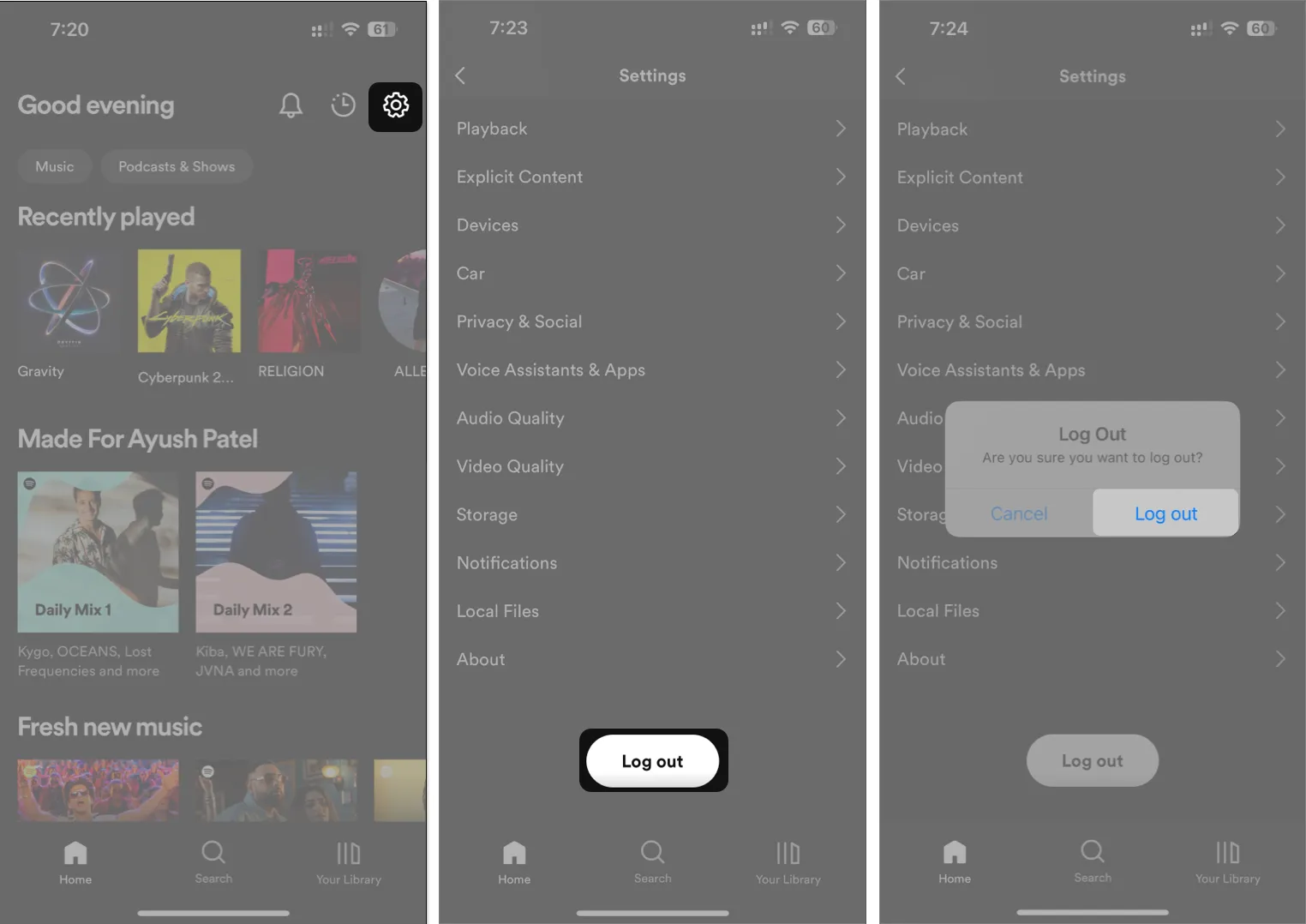
- Gebruik uw voorkeursmethode om u aan te melden bij Spotify.
9. Wis de Spotify-cache
Net als bij andere apps op je iPhone en iPad, genereert Spotify ook cachebestanden om inhoud sneller te laden. Als deze bestanden echter op de een of andere manier beschadigd zijn, kan dit onbedoeld voorkomen dat verschillende Spotify-functies correct werken.
Als je denkt dat dit de reden kan zijn waarom je geen nummers in Spotify op je iPhone of iPad kunt downloaden, kun je proberen de cache van Spotify leeg te maken om te zien of dat helpt.
- Start de Spotify-app op uw iPhone of iPad.
- Tik op het instellingenpictogram in de rechterbovenhoek.
- Tik op Opslag → Cache wissen .
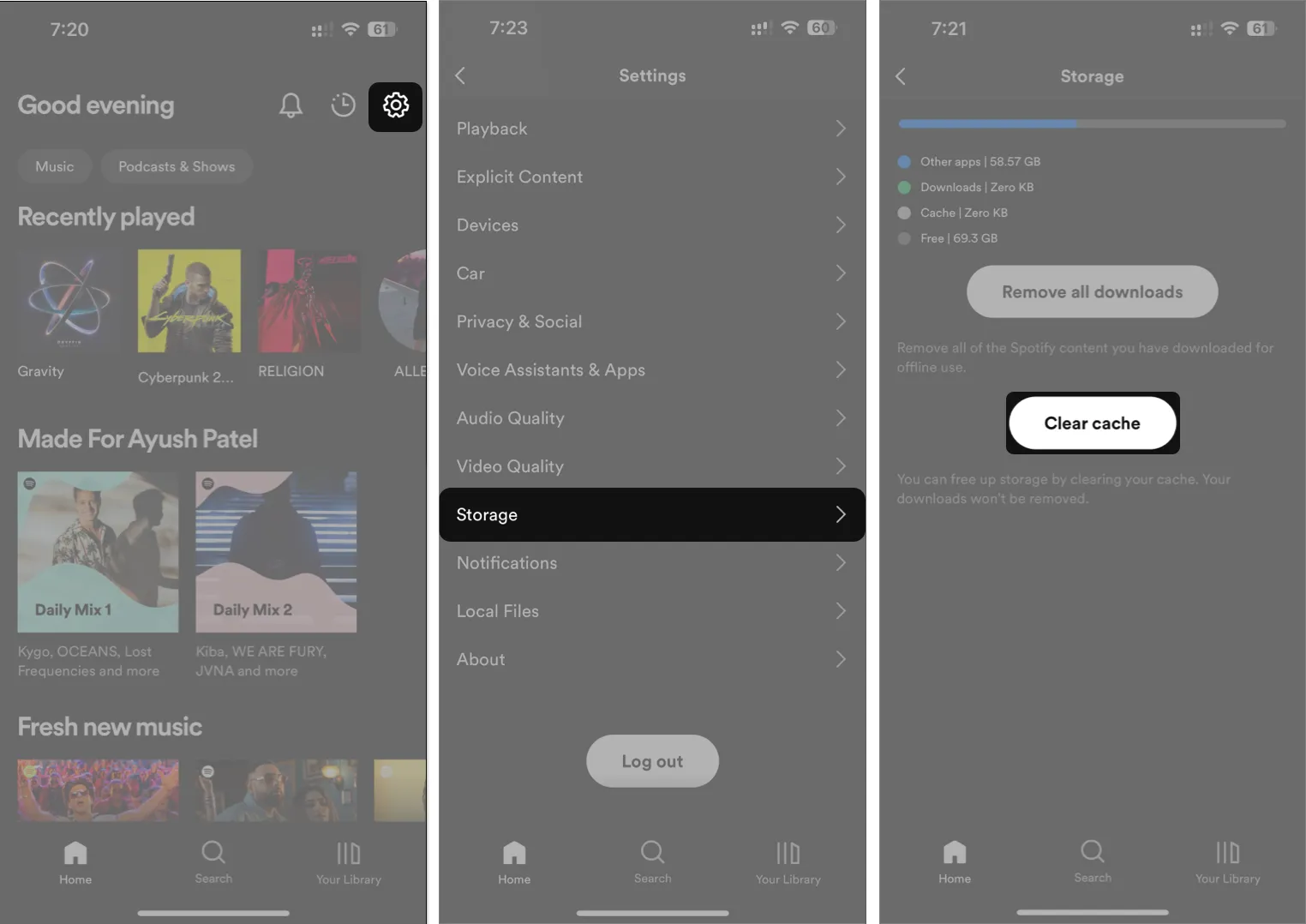
10. Herstart je iPhone geforceerd
Als de vorige oplossingen niet hebben geholpen, kunt u proberen uw iPhone geforceerd opnieuw op te starten. Dit kan u helpen bij het oplossen van tijdelijke problemen waardoor Spotify mogelijk niet correct functioneert. Als je echter niet zeker weet hoe je dat kunt doen, bekijk dan deze handleiding over hoe je een iPhone of iPad hard kunt herstarten .
11. Werk Spotify bij of installeer het opnieuw
Vaak kunnen niet-opgeloste softwareproblemen in Spotify ook voorkomen dat u nummers downloadt. De enige zekere methode om dit probleem op te lossen, is door Spotify bij te werken naar de nieuwste versie of het opnieuw te installeren als er geen update beschikbaar is.
- Open de App Store → Tik rechtsboven op je profielfoto .
- Scroll naar beneden en controleer of er een update voor Spotify beschikbaar is.
- Tik op Update als er een update beschikbaar is .
Als er geen update beschikbaar is, moet u Spotify opnieuw installeren zoals hieronder beschreven:
- Tik op het app- pictogram van Spotify op het startscherm en houd het vast .
- Tik vervolgens op App verwijderen → App verwijderen → Verwijderen .
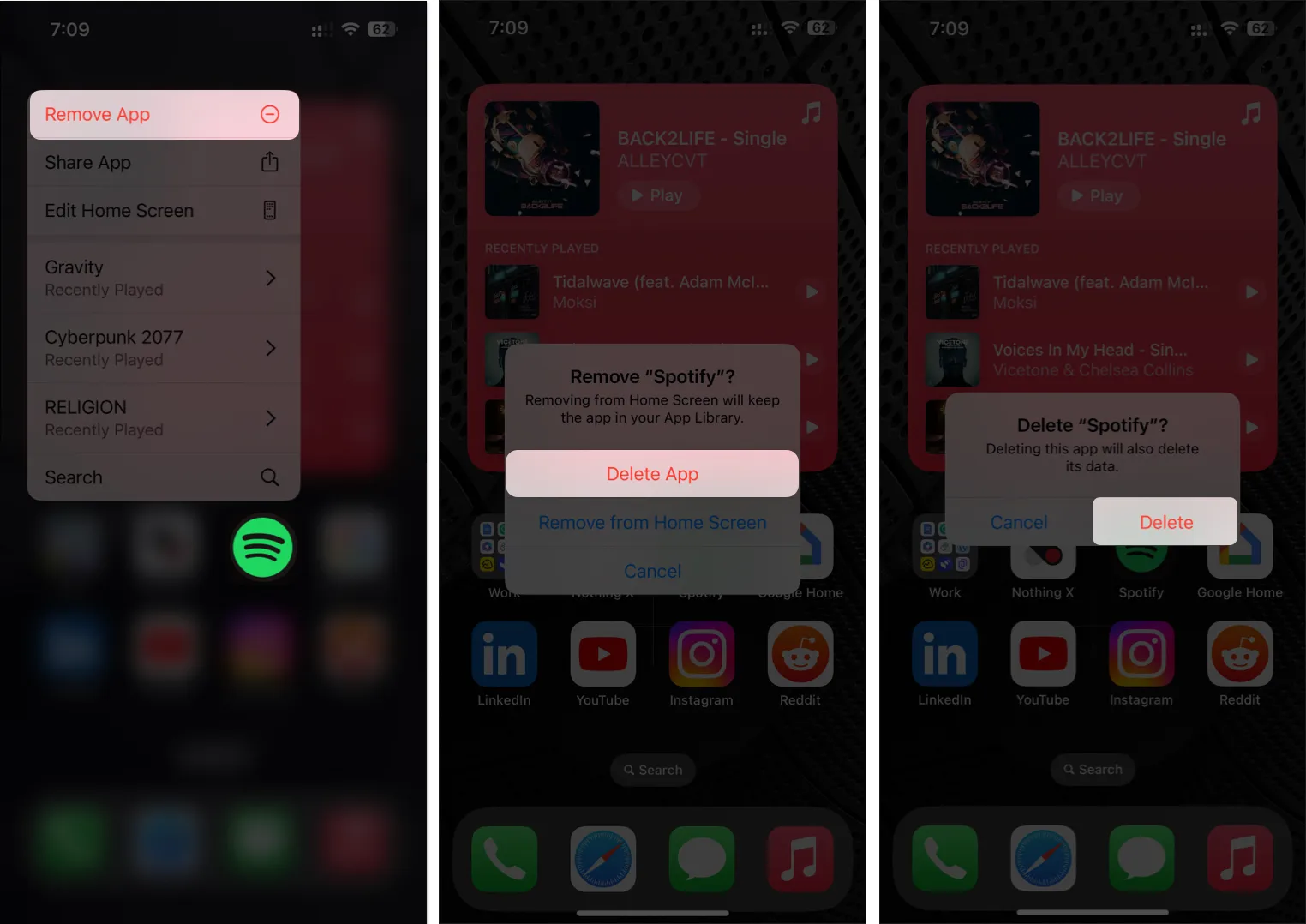
- Open de App Store → Ga naar het tabblad Zoeken → Zoek naar Spotify .
- Tik op het blauwe wolkpictogram naast het Spotify-pictogram.
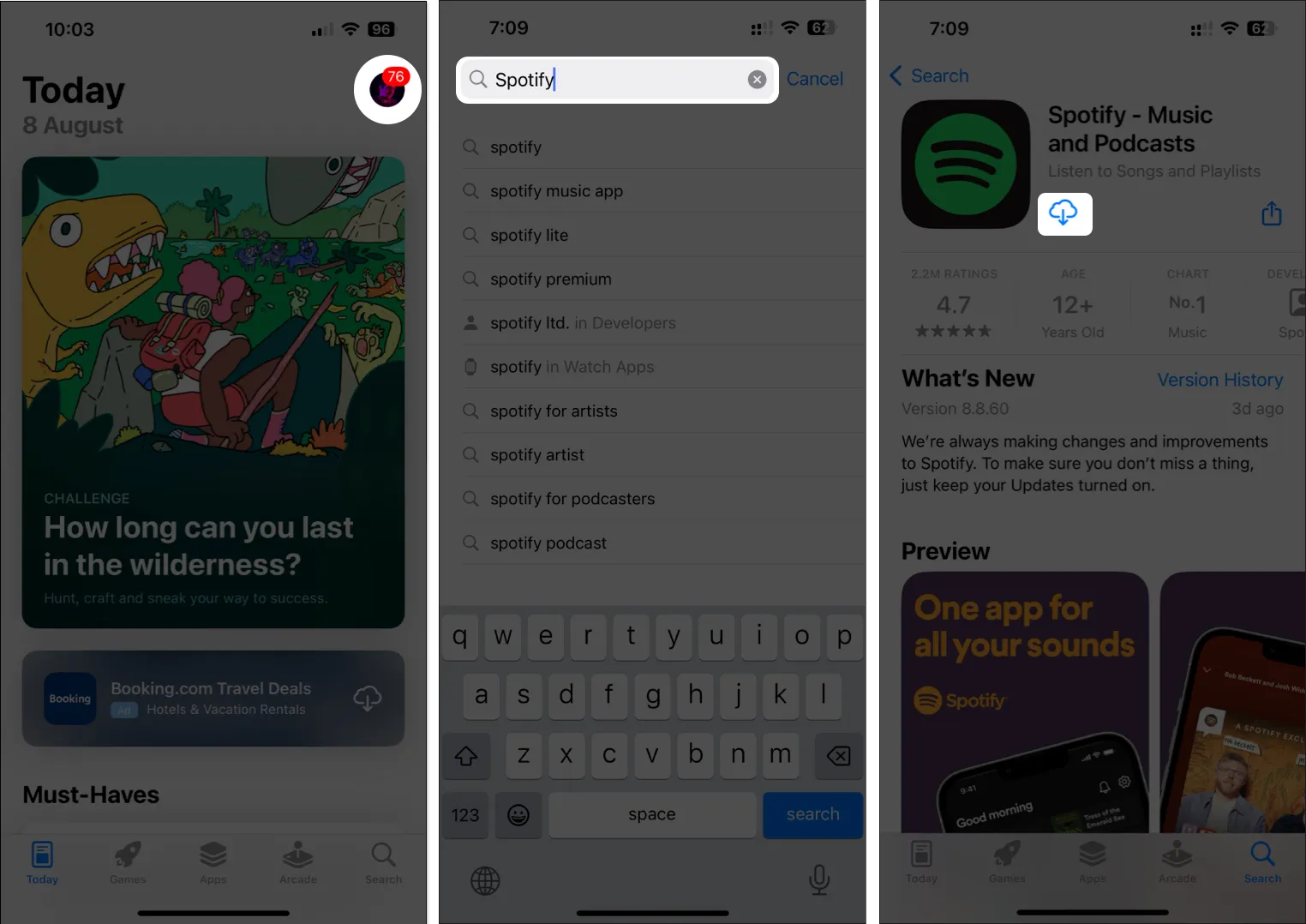
12. Neem contact op met Spotify-ondersteuning
Als je alle eerder voorgestelde oplossingen hebt geprobeerd, maar je kunt nog steeds geen nummers in Spotify downloaden op je iPhone of iPad, is je laatste redmiddel om dit probleem op te lossen contact op te nemen met Spotify-ondersteuning en te kijken of ze je kunnen helpen.
Hoewel Spotify geen manier biedt om contact op te nemen met hun ondersteuningsteam in hun app, kun je proberen een Tweet te plaatsen waarin je het probleem uitlegt waarmee je wordt geconfronteerd naar @SpotifyCares om te zien of ze je kunnen helpen het probleem op te lossen.
Afsluiten…
Er zijn verschillende redenen waarom Spotify geen nummers op uw iPhone of iPad kan downloaden. Dankzij de effectieve oplossingen die in deze handleiding worden genoemd, kunt u dit probleem probleemloos oplossen en oplossen. Als u deze gids nuttig vond, vergeet dan niet om ons te laten weten welke oplossing u heeft kunnen helpen het probleem op te lossen in de opmerkingen hieronder.



Geef een reactie